Съдържание
- Общите принципи на оптимизация на оперативната памет са следните
- Как да оптимизираме RAM с помощта на инструменти на Windows?
- Тясно насочени програми за оптимизиране на паметта
- Софтуер за оптимизиране на оперативната памет за Windows 7 и по-нови версии: пример за използване на ускорителя и почистващата програма ASC
Повечето потребители са наясно с важната роля, която оперативната памет играе в цялата компютърна система, тъй като тя е отчасти отговорна за производителността на софтуерната среда, а липсата на свободно пространство в нея поради претоварване или прекомерно използване от безполезни услуги и процеси често има много негативно въздействие върху системата като цяло. Ясно е, че трябва да го освободим по някакъв начин и да разтоварим неизползваните компоненти от него. Но как? За тази цел ще ви е необходим софтуер за оптимизиране на оперативната памет, тъй като системите Windows не разполагат с такива инструменти (въпреки че използването на оперативната памет може да се оптимизира, което ще бъде споменато отделно).
Общите принципи на оптимизация на оперативната памет са следните
Нека да започнем с определяне на това какво точно представлява оптимизацията на RAM. Всяко приложение и процес, независимо дали са активирани от системата или от потребителя, при стартиране незабавно поставя свои собствени модули (обикновено свързани изпълними компоненти под формата на динамични библиотеки) в оперативната памет. Ако се изпълнява програма или системна услуга, която също така работи с някакъв хардуер или виртуално устройство, оперативната памет ще бъде съответно необходими за компоненти на водача, необходими за правилното им функциониране.

В крайна сметка, когато наличният капацитет достигне критична точка, чийто праг се задава от самия Windows, се включва виртуалната памет. Всичко е добре, но ако затворите някои приложения или спрете да използвате необходимия хардуер, техните компоненти и драйвери ще останат мъртва тежест. Дори използването на виртуална памет не помага (а обикновено е дори вредно). Така че всяка програма за оптимизиране на оперативната памет в Windows 10 или по-ниска версия трябва по някакъв начин да разтоварва ресурсоемки компоненти, които не се използват в момента.
Как да оптимизираме RAM с помощта на инструменти на Windows?
Преди да разгледаме конкретни примери за използване на специализиран софтуер, нека направим кратък преглед на инструментите на системите Windows. Няма нито една модификация за оптимизиране на RAM. Въпреки това можете да използвате инструменти за тестване на RAM или да подобрите производителността на системата, като промените настройките за виртуалната памет (размера на файла swap).
По подразбиране системата задава необходимия размер на компонента pagefile.sys, който отговаря за автоматичното разпределяне на място на твърдия диск за нуждите на виртуалната памет, което не винаги се отразява положително на работата на компютъра. Ако зададете много голямо количество оперативна памет, програмите и системните услуги ще игнорират оперативната памет и ще се обърнат към твърдия диск. Но скоростта на достъп до твърдия диск е много по-ниска от тази на достъп до оперативната памет.

Едно от решенията е да деактивирате напълно файла за подмяна (при обеми RAM от 8 GB или повече можете да пропуснете файла за подмяна изцяло, както съветват много експерти).
Тясно насочени програми за оптимизиране на паметта
Нека сега разгледаме накратко софтуера на трети страни. Естествено би било невъзможно да се опише абсолютното мнозинство от оптимизатори на RAM, затова нека разгледаме тясно специализирани помощни програми, като използваме Wise Memory Optimizer за пример, и опишем накратко оптимизаторите с общо предназначение (ускорители), които също имат такива модули в своите набори от инструменти.
Оптимизаторът на оперативната памет на WMO вероятно е един от най-добрите и най-лесни за използване и може да се използва от всеки с всякакво ниво на умения. След настройки и стартиране Аплет в прозореца с настройките ще ви покаже количеството използвана и неизползвана оперативна памет.

По принцип всичко, което трябва да направите, за да извършите оптимизация, е да кликнете върху бутона по-долу. Ако трябва да използвате разширени настройки, можете да зададете лимит за използване на RAM в раздела с настройки, след което паметта ще бъде почистена автоматично. Но опциите по подразбиране могат да бъдат оставени непроменени. Можете също така да се съгласите приложението да се стартира заедно с операционната система, за да се оптимизира непрекъснато без ваша намеса.
Софтуер за оптимизиране на оперативната памет за Windows 7 и по-нови версии: пример за използване на ускорителя и почистващата програма ASC
Някои оптимизатори имат и собствени модули за автоматично почистване. Например версията Pro на популярната програма Advanced SystemCare има такъв модул. Може да се използва по много начини. Можете да стартирате почистването еднократно или да автоматизирате процеса. Голямо предимство на програмата е, че, които могат да изберете необходимото ниво на почистване. Ако нямате необходимите познания, по-добре е да оставите настройките непроменени.

Но ако знаете как да го направите, можете също така да извършите по-дълбоко почистване, което ще има положително въздействие върху производителността на вашата система.
Разбира се, днес има много програми от този вид и ние разгледахме само два основни примера. Ако желаете, можете да използвате всяко друго приложение, което смятате за най-подходящо и отговарящо на вашите нужди. Но все още няма консенсус сред експертите относно целесъобразността на използването на такива помощни средства.
 Как да промените размера на диска в windows 10: стъпки, програми
Как да промените размера на диска в windows 10: стъпки, програми Как да инсталирате windows 7 след windows 10: стъпки, необходими програми и експертни съвети
Как да инсталирате windows 7 след windows 10: стъпки, необходими програми и експертни съвети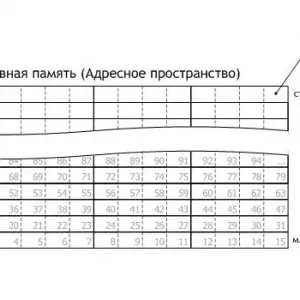 Колко ram вижда windows 7 32 bit: какви са ограниченията и как да освободите паметта?
Колко ram вижда windows 7 32 bit: какви са ограниченията и как да освободите паметта? Как да премахнете приложенията от стартирането на windows?
Как да премахнете приложенията от стартирането на windows?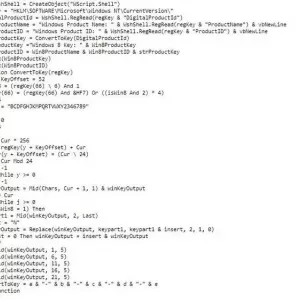 Как да разберете продуктовия си ключ за windows 10: методи и инструкции
Как да разберете продуктовия си ключ за windows 10: методи и инструкции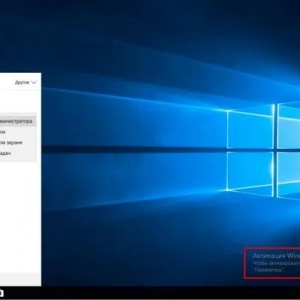 Как да активирате windows 10 по телефона: инструкции, процедура. Ключ за активиране на windows 10
Как да активирате windows 10 по телефона: инструкции, процедура. Ключ за активиране на windows 10 Как да познаем продуктовия ключ на windows 7: ръководство стъпка по стъпка. Лицензиран windows 7
Как да познаем продуктовия ключ на windows 7: ръководство стъпка по стъпка. Лицензиран windows 7 Как да проверите системата windows 7 за грешки: основни видове грешки и основни методи за коригиране на грешки
Как да проверите системата windows 7 за грешки: основни видове грешки и основни методи за коригиране на грешки Оптимизиране на системата: регулиране на визуалните ефекти в windows 7
Оптимизиране на системата: регулиране на визуалните ефекти в windows 7